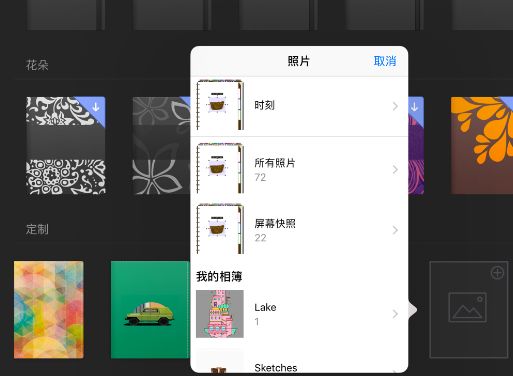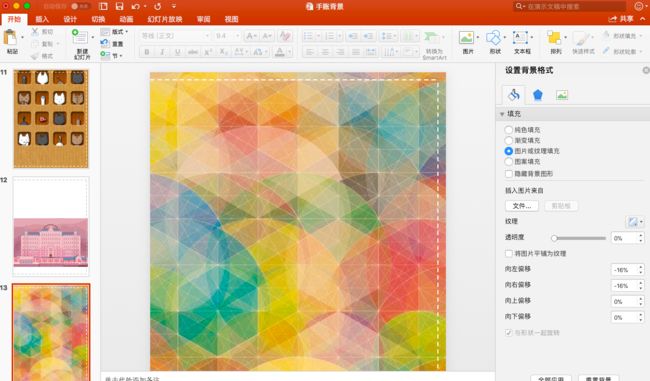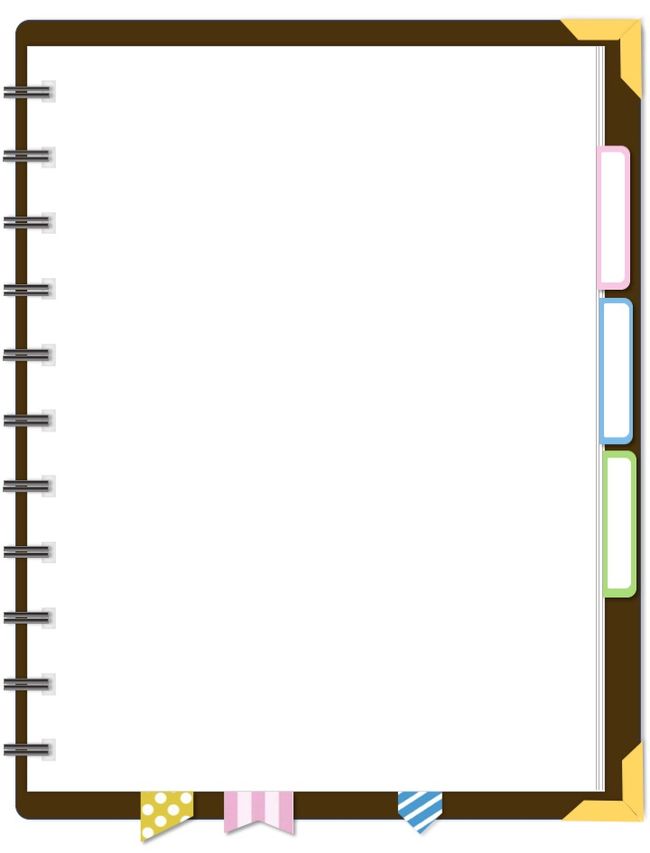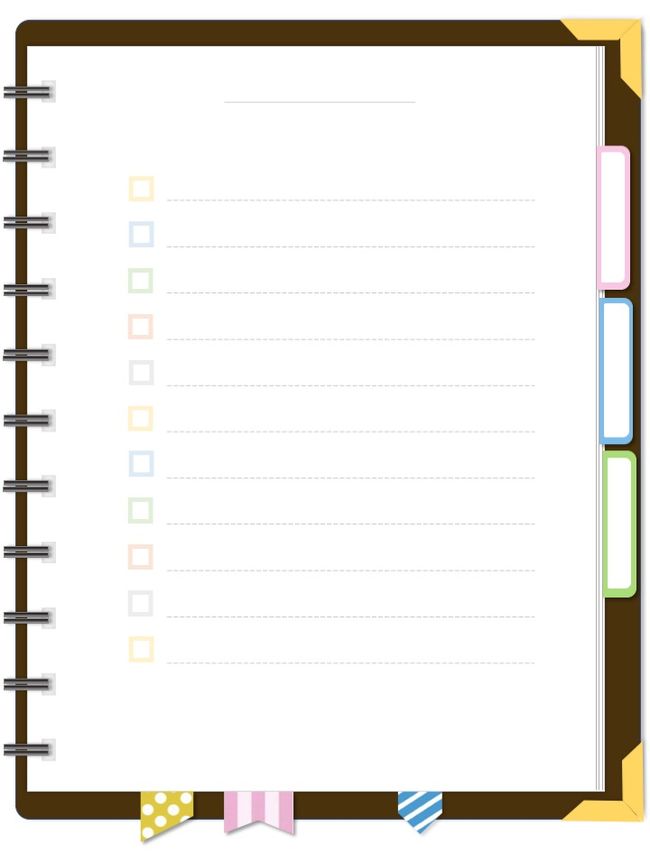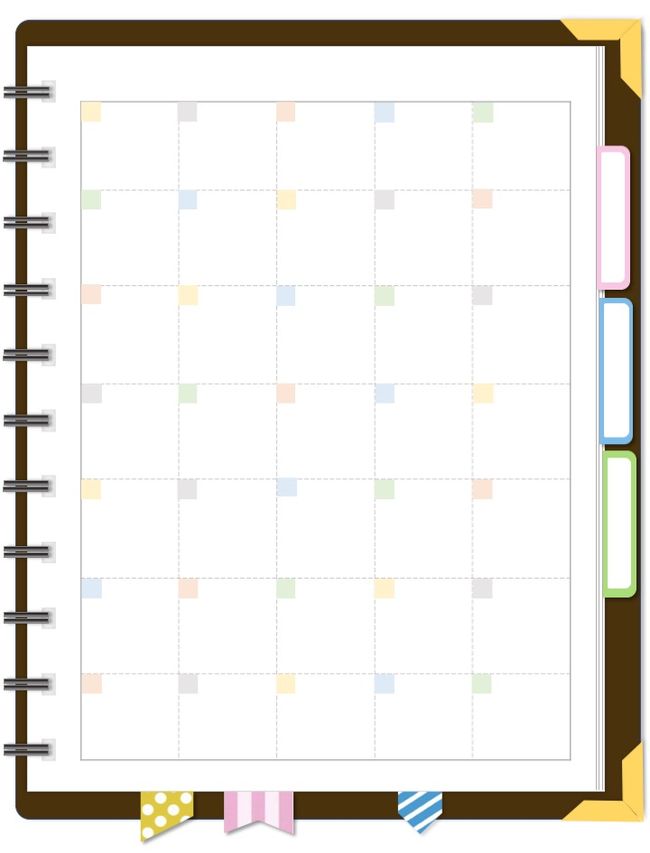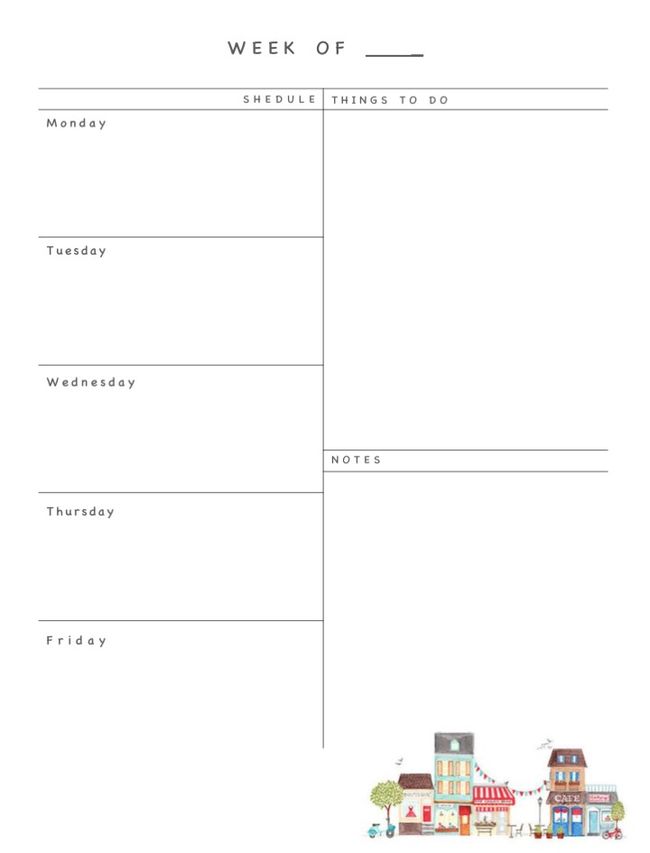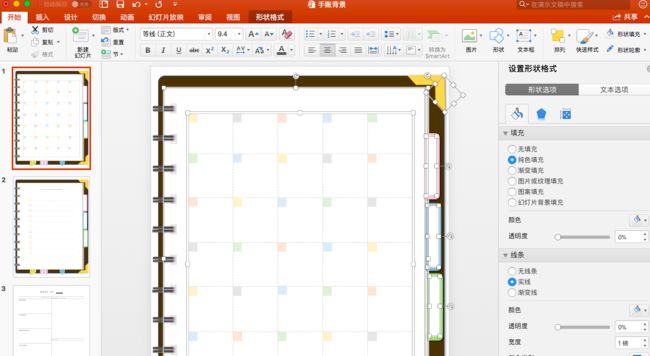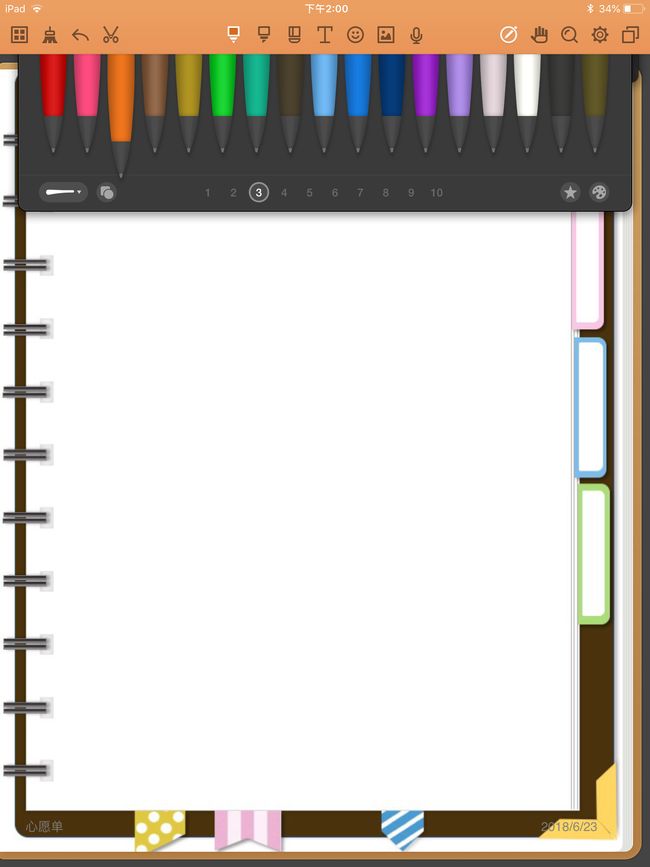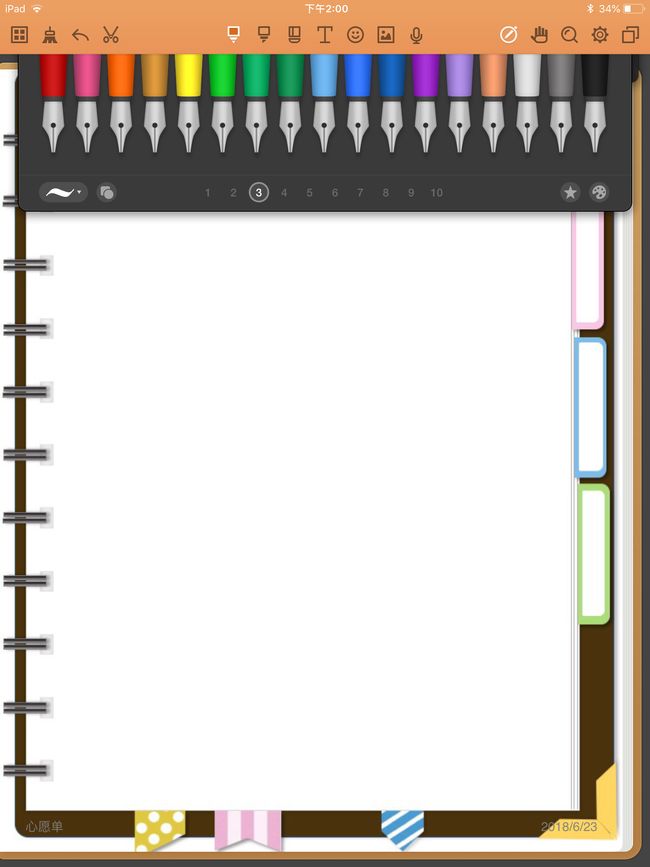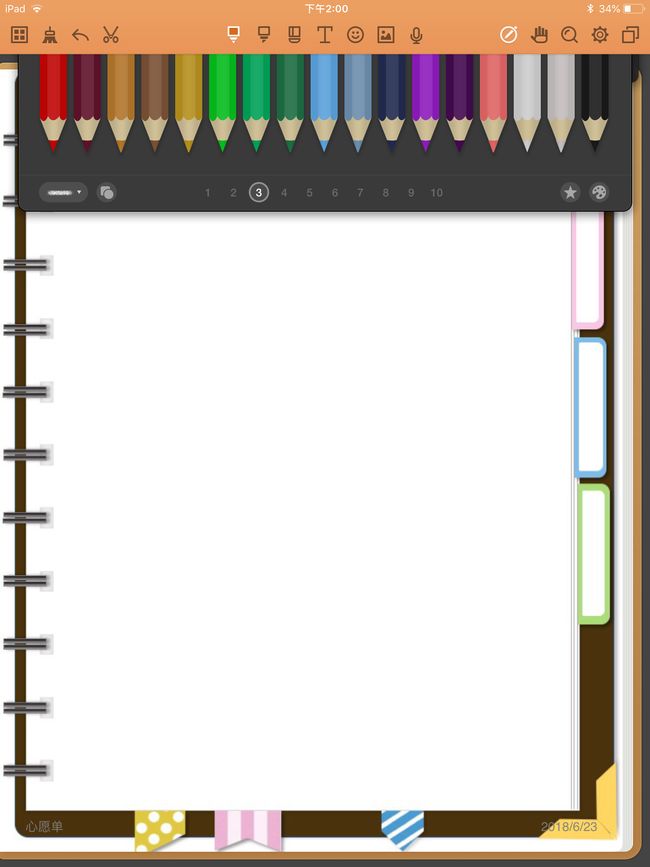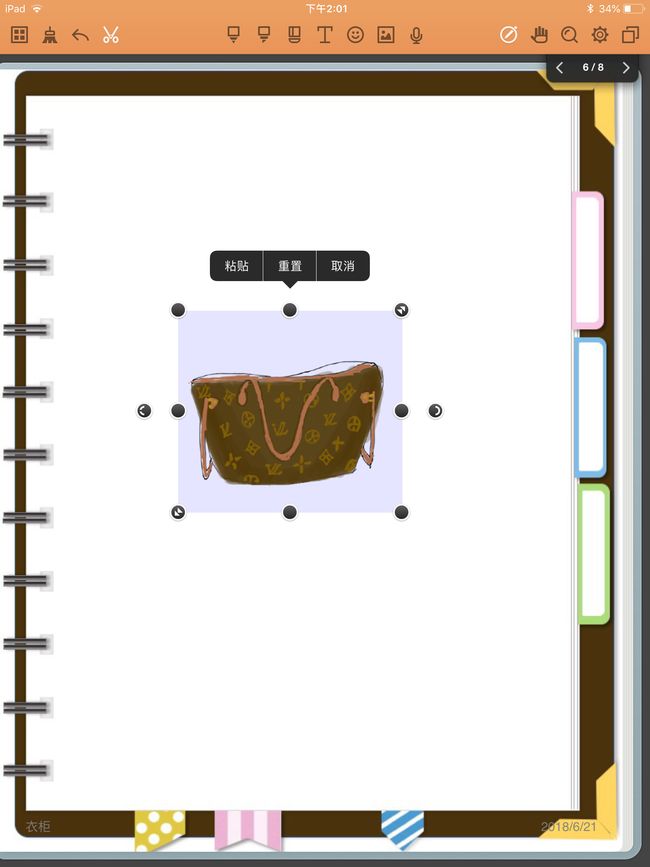入手Ipad 2018+pencil已经半个月了,原本是想用来学习做笔记的,在对比测评了几款笔记APP和画画APP后,发现拿来做电子手账好像不错哦,下面就是详细说明了:
工具:Ipad 2018+Pencil+Noteshelf APP
其实在买Ipad 2018之前就稍微做过一些功课,尤其是看到学霸们拿它用来学习做笔记,效率简直不要太高。于是心就长草了,拿到Ipad后也是第一时候下载了所谓笔记神器的几个APP:Notability,Noteplus,Goodnotes,Paper,Noteshelf 1等等,因为本篇主要讲电子手账,所以详细的测评就不再展开了,如果感兴趣的朋友多的话,下次可以写一篇笔记APP测评的文章哈。最终选出了Noteshelf 1 APP最适合做电子手账!
这个APP在苹果商店里的售价是68¥,遇到做活动的时候还会便宜一些,不差钱的小伙伴可以直接在商店购买下载。如果实在是手头不宽裕的同学,可以去万能的淘宝搜索,不出意外1¥就能搞定了。注意下载的版本是Noteshelf 1(后面有出Noteshelf 2,有些功能被取消)。
Noteshelf的优势
之所以选择这款APP来做手账,肯定是因为作为一款笔记应用,它有几个很棒的优势:
优势1. 笔记封面支持自定义
先给大家看一下我的笔记橱窗吧~
其实本身这款APP自带的封面模板就非常之多,虽说有一些需要单独购买,但免费的部分也足以满足不同分类的需求,一起来看下:
是不是已经足够多了呢,不过对于我来说,最具诱惑力的还是自定义笔记本封面了,它的操作原理其实就是支持上传用户自定义的图片作为笔记本的封面:
比如我自定义的封面图片:
大家可能发现了,不是每一张图片都适合当封面,一般来说,选择或者制作封面有两点需要注意:
1. 图片素材
选取封面的图片尽可能背景是纯色,画面不要太乱,否则看起来略显浮躁。我一般都是从以下两个网站来选取图片素材,内容多且质量也不错:
1. 花瓣网 https://huaban.com
2. 堆糖网 https://www.duitang.com
2. 封面纹理
可能有小伙伴发现了,只是平铺一张图片,很难有封面的效果。所以为了看起来更像一本书或者一本笔记,还需要对封面进行一下处理(处理只是为了更美观,不处理也不影响使用):比如在我的封面里,我用最简单的虚线对图片进行了装点作为装订线,这样比起原图来,更加生动。如何处理的方法很多,这需要我们认真仔细的观察一本真实的笔记或者一本真实的书籍封面具有哪些特点。
我是用PPT对图片进行处理的(PPT是个很强大的工具,后面还会提到用PPT来做手账内页的模板)
过程并不复杂,四个步骤就完成了:
1. 设置PPT尺寸:IPAD的平面比例是4:3,所以新建一个比例是4:3的空白幻灯片即可;
2. 设置背景为图片填充,用事先搜集好的素材作为背景填充;
3. 制作“装订线”,插入三条直线分别置于三个边沿,将直线形状设置为白色、虚线;
4. 完成后点击菜单栏“文件”的导出功能,将文件导出为图片格式保存;
这样,一个封面就制作完成了,用这个方法可以一口气制作多个封面,同时导出图片,这样就可以在Noteshelf里面作为封面的自定义图片了。
优势2. 自定义纸张
上面说到了Noteshelf的一个优势是可以自定义笔记的封面,下面就说说除了封面,还可以自定义纸张哦。
其实这款APP自带的纸张类型在众多笔记APP里面也是最多最全面的了,下面一起看下自带的纸张类型:
光是软件自带的纸张类型就足以涵盖笔记的方方面面了,除了常用的横格、方格,还有康奈尔笔记法的目标,日程、待办的模板。最贴心的是竟然还有五线谱、吉他和弦的纸张,简直不要太丰富。同样的,作为一个做手账er,肯定是要选择自定义纸张类型了,何况,这个APP竟然还支持!
原来也是跟自定义封面一样啦,支持导入图片。也就是说任何图片都能导入到这款APP作为纸张背景来书写。先来看看我做的几张纸张图片吧:
(前几张纸张背景是从一个手账达人那里找到的灵感,于是我也做来试了一下,可能制作的方法不一样,但是效果还是类似的,手账达人是:阿拉蕾,如果没有记错的话)
说一下制作方法吧,其实主要就是两方面,一个是排版,一个是工具;
排版:
小时候在手机还不发达的时候,曾经有一段时间写信是主要的通信工具,于是文具店里有一段时间各式各样的信纸火了;后来有了QQ空间,发现开通了黄钻之后,写日志就可以用各种各样的信纸作为背景(说到这里,一会可以去翻下qq空间好看的信纸来制作模板了);这些都是我们排版的灵感来源,除此之外,花瓣网、堆糖网和一系列素材设计的网址也是我们灵感或者参考的来源。
通常来说,信纸不宜大面积使用图案,一定要有足够的留白用来写字和记录;可以辅以花边和小图案来点缀(为什么我想起了手抄报),其实原理都差不多。总之排版如果没有灵感,还是要多去翻一些设计的网站或者杂志(一般杂志的排版都值得借鉴)。
工具
如果选定了排版,有了草图,那么下一步就是如何去制作完成这样的信纸。实现的方式多种多样,比如可以用画图的APP画出来,可以用笔记的APP制作出来。而我习惯用PPT(再一次,PPT功能太强大,没有实现不了的东西)。
比如上面的信纸就可以用PPT做出来(这里不贴具体的步骤了,只给大家一个方向,如果有兴趣的朋友笔记多,下次可以专门写一篇用PPT制作信纸的文章),非常简单,总结起来就是两个操作:形状填充+阴影。形状填充要适当的对形状的颜色、边框进行设置(主观),阴影主要用来表现形状的立体效果。
好了,制作完成后一样的,导出为图片就可以在Noteshelf里插入信纸了。
优势3:笔刷
跟其他笔记APP比,Noteshelf的笔刷也是比较丰富的了,可以看到的有勾线笔,钢笔,铅笔,马克笔
笔刷多的好处是在画画的时候可以表现不同的效果,虽然不是很专业,但还是尽量朝着好看的方向努力哈。
比如下面是整理了我的梳妆台的瓶瓶罐罐,所有的笔刷效果基本都有用到。
优势4:剪刀小工具
这个工具简直不能太好用,针对手写的内容,只要用剪刀工具画个圈圈住,就可以对选中的部分进行操作了:比如拉伸,旋转,变大变小,变长变窄,还能复制粘贴。
其实还有很多功能有待我去发掘,毕竟这个APP我用了还不到一周的时间。自从入手了IPAD+PENCIL,发现对生活观察的更细腻了,也时刻有了一双发现美的眼睛。不管是Noteshelf,还是Ipad pencil或者是PPT,都是一种表现美好的工具;如果美好自在心中,还愁做不出好看的手账么?
好了,今天就先到这里了,我要继续去发现美了。
再会。